Cum să rulați noile versiuni Opera în modul privat din linia de comandă sau o comandă rapidă
Modul de navigare privată este o caracteristică a browserului Opera, concepută pentru a nu înregistra istoricul navigării pe internet. Când deschideți o nouă fereastră privată, Opera nu păstrează cookie-uri, fișiere temporare de internet, istoric și alte date legate de activitățile dvs. de navigare. Când fereastra sesiune de navigare privată este închisă, aceste date sunt șterse. Modul Navigare privată poate fi pornit cu Ctrl + Shift + N tastele, totuși, este posibil să doriți să rulați Opera direct în modul privat cu o comandă rapidă. Să vedem cum se poate face.
Pentru a face acest lucru, Opera acceptă un comutator special de linie de comandă, --privat, care îi spune browserului Opera să înceapă sesiunea de navigare privată.
Linia de comandă trebuie să fie așa pentru Opera pe 32 de biți pe o versiune de Windows pe 64 de biți:
„C:\Program Files (x86)\Opera\launcher.exe” --privat
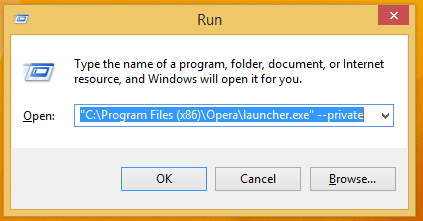
Observați cele două cratime înainte de „privat”. Puteți introduce comanda de mai sus direct în dialogul Run (apăsați
Dacă rulați o versiune de Windows pe 32 de biți, ar trebui să utilizați următoarea comandă:
„C:\Program Files\Opera\launcher.exe” --privat
Puteți crea o comandă rapidă la această comandă și, de asemenea, alocați o tastă rapidă globală pentru această comandă rapidă pentru a deschide direct modul Navigare privată, așa cum este descris în acest articol: Adăugați taste rapide globale pentru a lansa aplicațiile preferate în Windows 8.1.
După ce porniți Opera cu comanda rapidă pe care ați creat-o, pictograma mică de ochelari gri din fila deschisă va indica că vă aflați în modul privat.
Asta e.


